1. 安装环境
OS Version: OS X 10.11.6
2. 获取安装脚本
这里没有选择 MacTex 安装方式,而是采用 Unix Install Script 进行在线安装。之所以不用 MaxTex 是由于电脑系统版本有点老,MacTeX-2019 需要 Mac OS 10.12 以上版本的系统。
下载 install-tl-unx.tar.gz 安装脚本,解压后,得到以下文件。
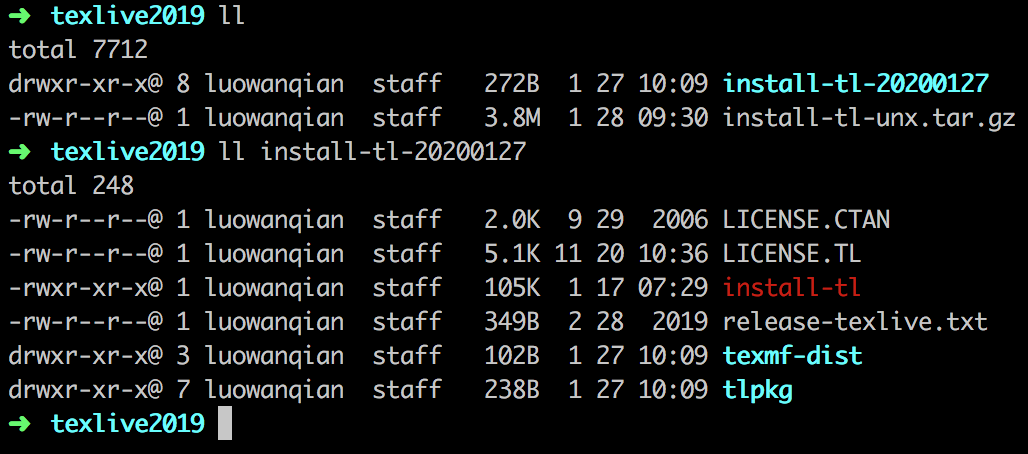
安装脚本为 install-tl
3. 开始安装
启动安装只需要执行 install-tl 即可。这里直接在控制台执行安装脚本。
1 | ./install-tl-20200127/install-tl |
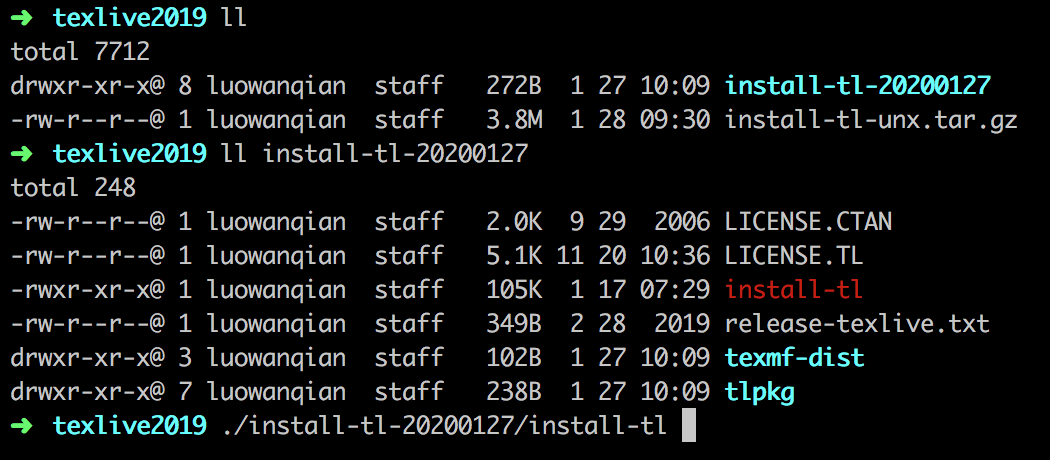
4. 安装配置
4.1. 配置镜像地址
安装第一步是配置镜像地址,具体镜像的选择根据所处网络环境进行决定,这里选择了清华大学的镜像地址。
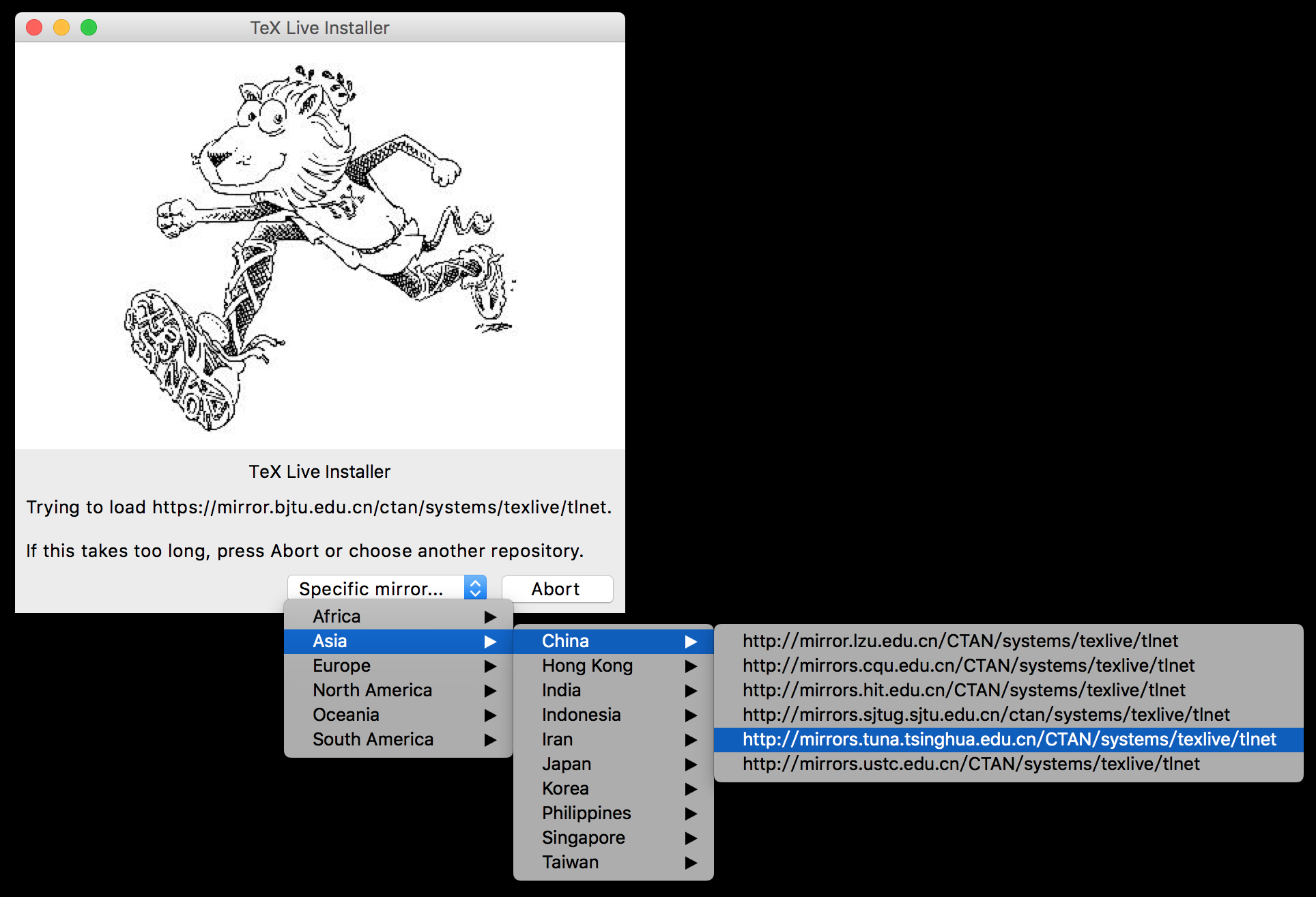
选择完镜像后,安装界面会显示切换后的镜像地址。
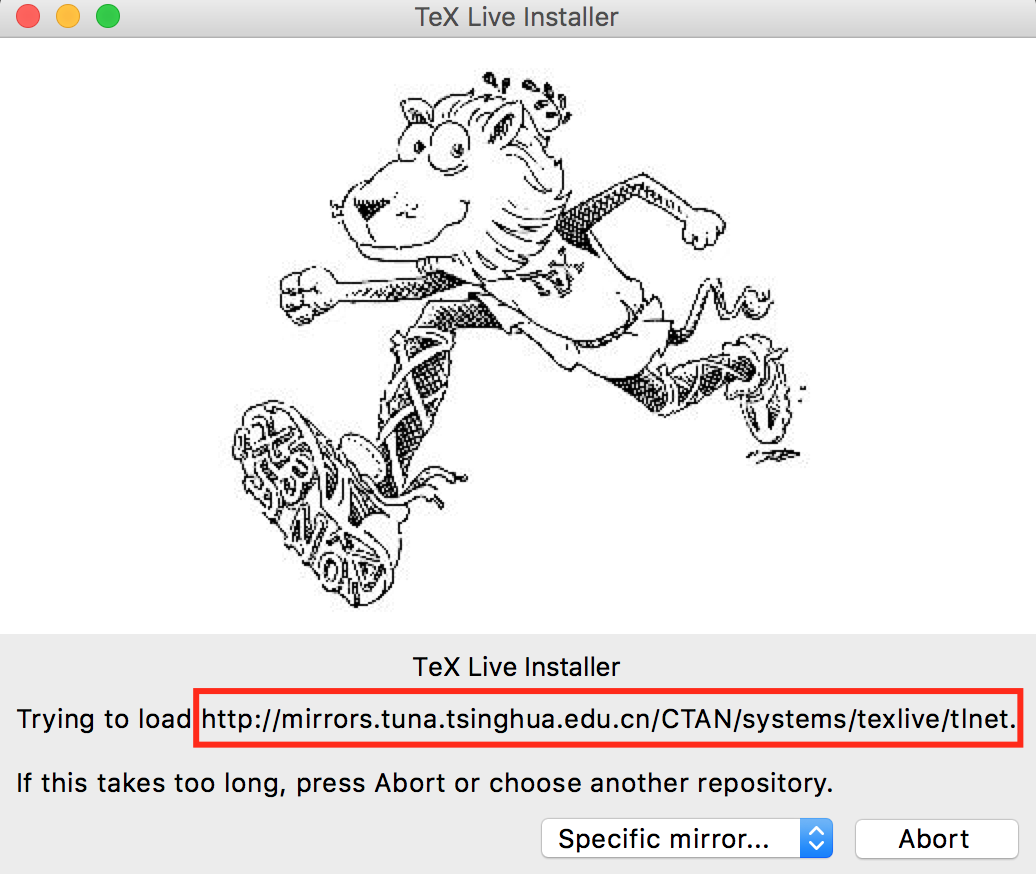
4.2. 详细配置
接下来是安装配置,简易设置仅仅设置安装路径以及默认纸张。如果要非root安装Tex Live,安装路径设为用户目录即可,这里设置安装路径为:
1 | /Users/luowanqian/local/texlive/2019 |
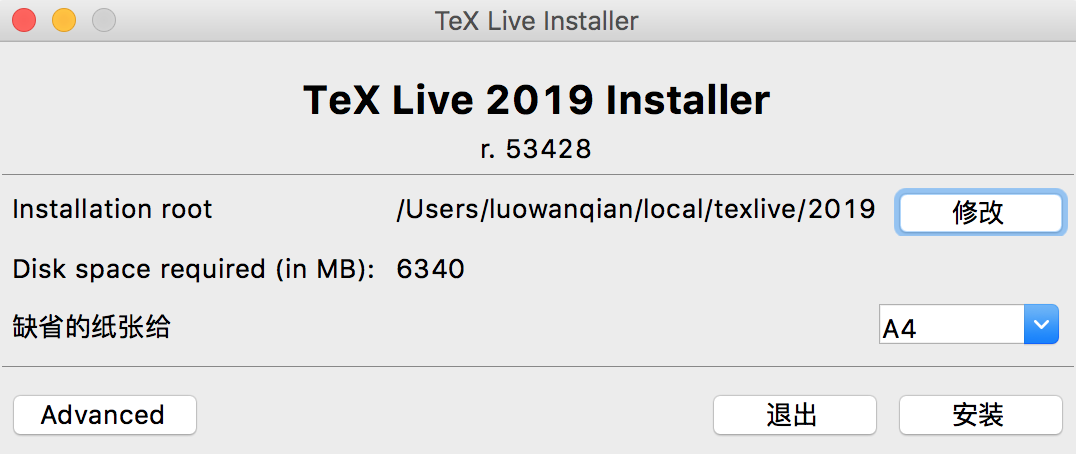
如果要更加详细的配置,点 Advanced 按钮即可。
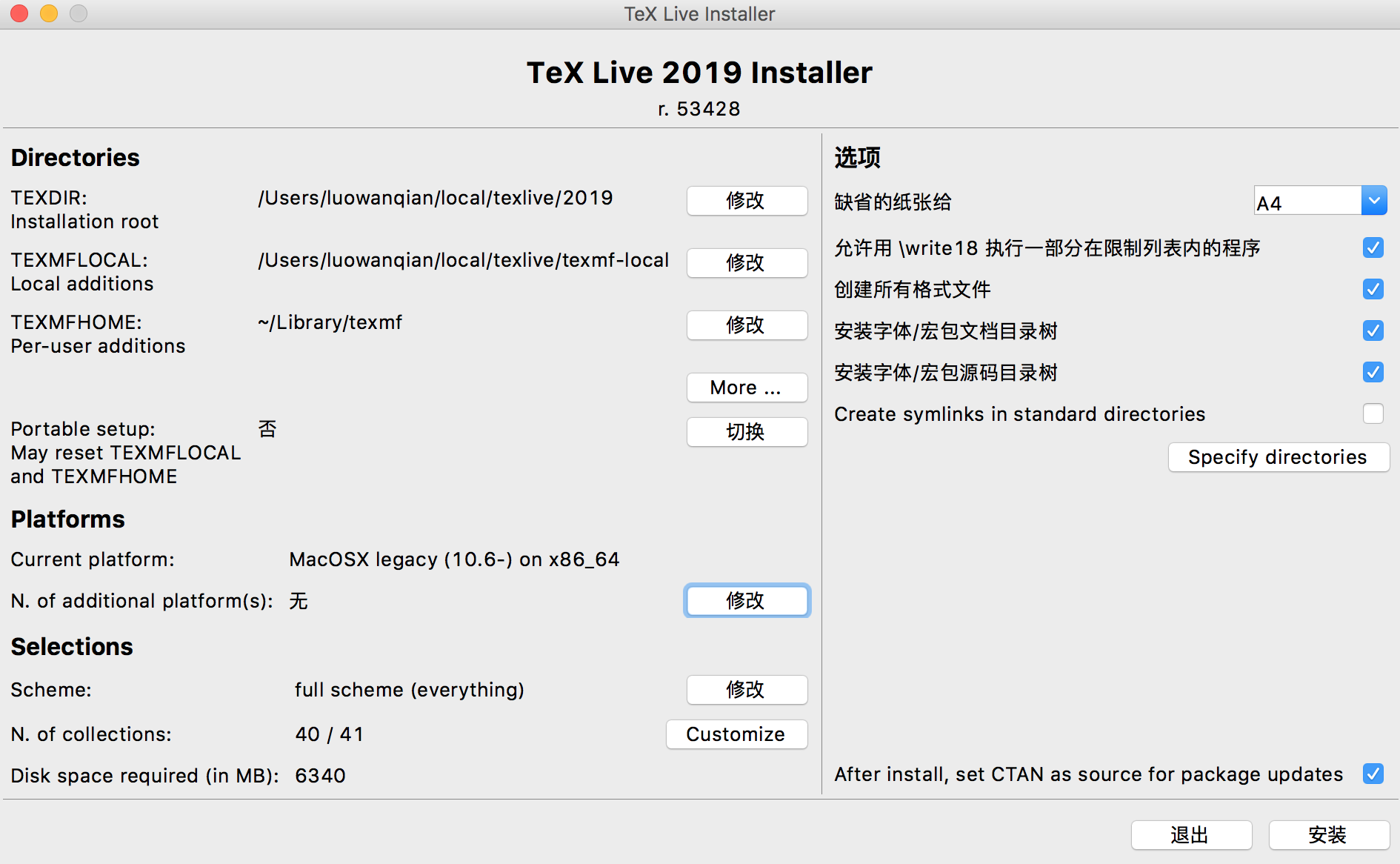
配置完后点 安装 启动安装。
4.3. 等待安装完毕
启动安装后,安装程序会自动下载包进行安装。这部分时间消耗较长,耐心等待即可。
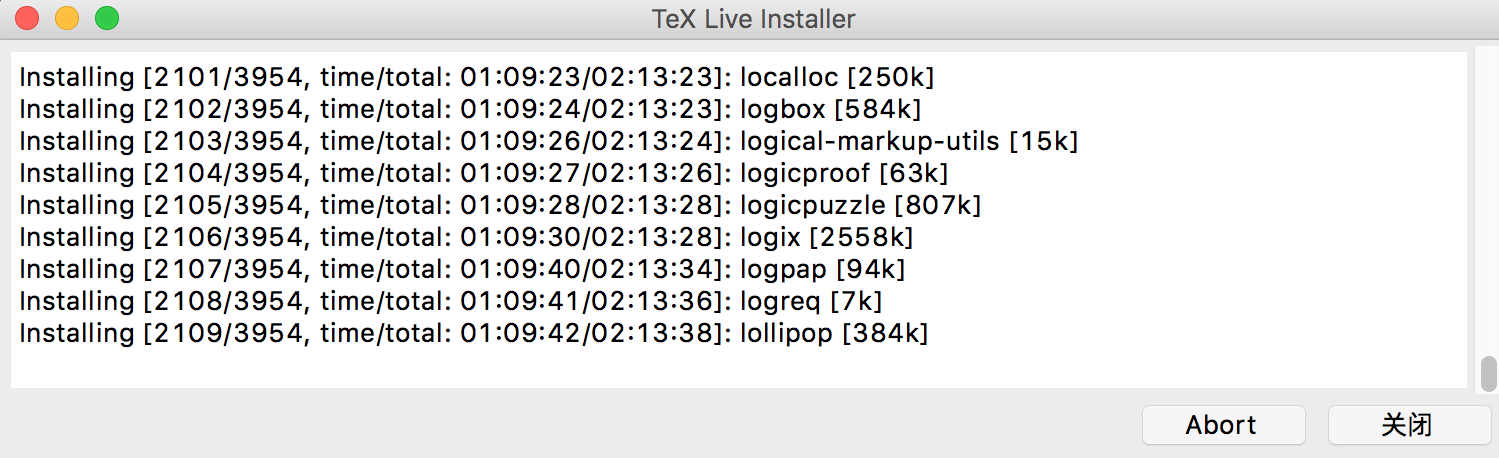
安装完毕会显示如下图。
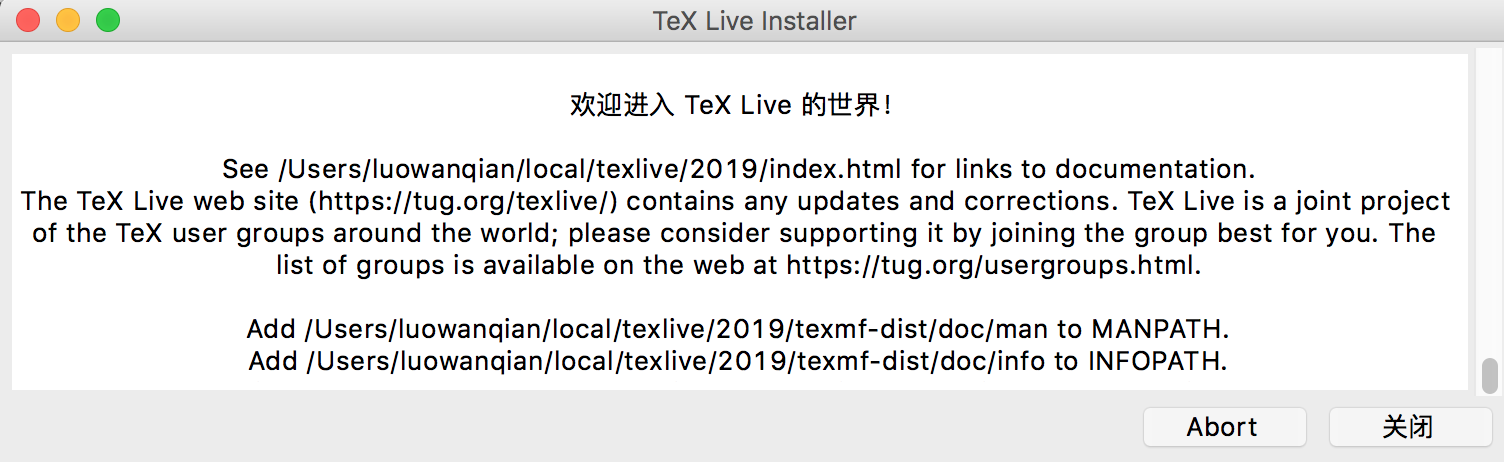
__注意__:安装完毕后,界面(见上图)会提示相关环境变量的设置,内容大概如下。
1 | 欢迎进入 TeX Live 的世界! |
5. 环境变量设置
安装最后一步是设置环境变量,由前面提示可知,要设置的环境变量有三个:MANPATH、INFOPATH 以及 PATH。
根据提示在 .bashrc 文件中设置环境变量即可完成安装。
1 | export MANPATH="$MANPATH:/Users/luowanqian/local/texlive/2019/texmf-dist/doc/man" |